دالة IF في Excel: كيف تستخدمها لإنشاء شروط منطقية؟

دالة IF في Excel من أهم الدوال حيث تتيح للمستخدم إمكانية التحقق من شرط معين واتخاذ قرار بناءً على نتيجته، لذا يتم استخدامها على نطاق واسع في التحليل المالي، إدارة البيانات، وإنشاء التقارير التفاعلية، مما يجعلها أداة لا غنى عنها في التعامل مع جداول البيانات.
وفي هذا المقال سنتناول بالتفصيل كيفية استخدام دالة IF لإنشاء شروط منطقية، ودمجها مع دوال أخرى لتحقيق تحليلات أكثر تعقيدًا.
دالة IF في Excel
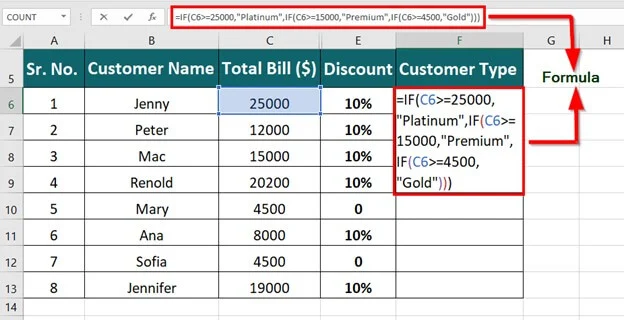
هذه الدالة واحدة من أهم الدوال الشرطية، وتستخدم لاختبار شرط معين ثم تنفيذ إجراء بناءً على نتيجته، بمعنى أنها تعطي قيمة معينة إذا تحقق الشرط، وقيمة أخرى إذا لم يتحقق.
الصيغة العامة دالة IF في Excel هي:
IF(logical_test; [value_if_ture]; [value_if_false])
– الشرط المنطقي (logical_test) هو التعبير الذي يتم تقييمه مثل مقارنة بين قيمتين أو خليتين، وإدخاله في الصيغة أمرًا ضروريًا.
– القيمة عند تحقق الشرط (value_if_true) هي النتيجة التي تُعرض إذا تحقق الشرط، ويجب تحديدها في الصيغة.
– القيمة عند عدم تحقق الشرط (value_if_false) هي النتيجة التي تُعرض إذا لم يتحقق الشرط، وإدخالها اختياري.
وظائف دالة IF ومتى تستخدمها؟

تستخدم دالة IF في Excel لتنفيذ عمليات منطقية بناءً على شرط معين، وتشمل وظائفها ما يلي:
- اتخاذ القرارات بناءً على شروط محددة حيث تقوم بإرجاع النتائج وفقًا للشروط المدخلة.
- تستخدم لتصنيف القيم إلى مجموعات مختلفة مثل تقسيم الدرجات إلى ممتاز، جيد، ضعيف.
- كما تستخدم لتطبيق عمليات حسابية إذا تحقق شرط معين مثل إضافة نسبة خصم إذا تجاوزت قيمة الشراء حدًا معينًا.
- بالإضافة إلى إمكانية استخدامها بالدمج مع دوال أخرى لإنشاء شروط أكثر تعقيدًا.
ومن هنا يتم استخدام دالة IF في التحقق من صحة البيانات، تحليل البيانات وتصفيتها، إدارة الرواتب والمكافآت، إدارة الجداول الزمنية والمواعيد، إعداد التقارير المالية.
استخدام IF مع الشروط المتعددة (IF المتداخلة)
يمكن استخدام IF المتداخلة لإنشاء شروط متعددة داخل نفس الصيغة.
مثال ذلك: إذا أردنا تصنيف درجات الطلاب إلى ممتاز، جيد، ضعيف** وفقًا للمعايير التالية:
أكبر من 80 → ممتاز
بين 50 و80 → جيد
أقل من 50 → ضعيف
يمكننا استخدام الصيغة التالية:
=IF(A2>80, “ممتاز”, IF(A2>=50, “جيد”, “ضعيف”))
دمج IF مع دوال أخرى لإنشاء شروط أكثر تعقيدًا
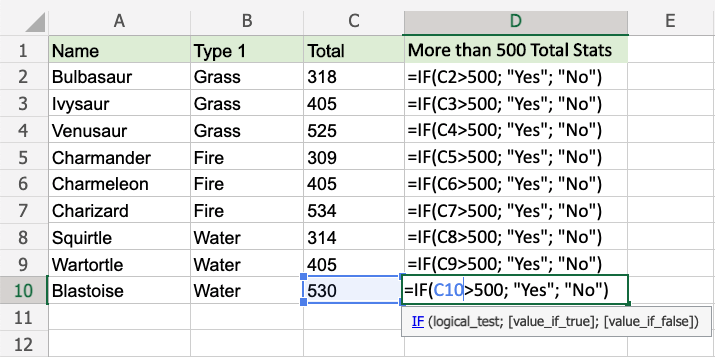
- IF مع AND
لمعرفة ما إذا كان الموظف يستحق مكافأة، بشرط أن تكون مبيعاته أعلى من 5000 وتقييمه أكبر من 80:
IF(AND(A2>5000, B2>80); [value_if_ture]; [value_if_false])
=IF(AND(A2>5000, B2>80),”يستحق المكافأة , “لا يستحق مكافأة”)
– يتم عرض “يستحق مكافأة” فقط إذا تحقق الشرطان معًا.
- IF مع OR
إذا كان الطالب يحصل على شهادة تفوق إذا كان مجموع درجاته أعلى من 90 أو كانت نسبة حضوره أعلى من 95%:
=IF(OR(A2>90, B2>95), “متفوق”, “عادي”)
– يتم عرض “متفوق” إذا تحقق أي شرط منهما.
- و IF مع AVERAGE
إذا كان متوسط درجات الطالب في الخلايا A2:A6 أكبر من أو يساوي 60، فإنه ناجح، وإلا فهو راسب:
=IF(AVERAGE(A2:A6)>=60, “ناجح”, “راسب”)
- IF مع VLOOKUP
التحقق من وجود اسم موظف في قائمة فإذا كان اسم الموظف موجودًا في الجدول، يظهر “تم العثور عليه”، وإلا يظهر “غير موجود”:
=IF(ISNA(VLOOKUP(A2, D2:E10, 2, FALSE)), “غير موجود”, “تم العثور عليه”)
- IF مع COUNTIF
إذا كان عدد المنتجات المباعة في العمود A أكثر من 50، يتم اعتبار الأداء “جيد”:
=IF(COUNTIF(A2:A20, “>50”)>5, “جيد”, “ضعيف”)
- و IF مع SUMIF
إذا كان إجمالي المبيعات في العمود B أكبر من 10000، يتم منح مكافأة:
=IF(SUMIF(A2:A20, “منتج A”, B2:B20)>10000, “مكافأة”, “لا يوجد”)
اقرأ أيضا: دالة XLOOKUP البديل الأقوى لVLOOKUP.
طريقة إضافة دالة IF في Excel
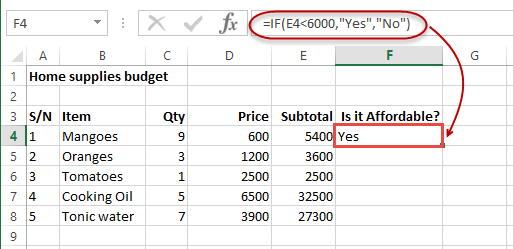
يمكنك إدخال دالة IF في Excel يدويًا في الخلية من خلال:
تحديد الخلية التي تريد أن تحتوي على المعادلة.
ثم كتابة الصيغة مباشرة كما سبق كتابتها بالأعلى.
ومن ثم الضغط على Enter للحصول على النتيجة.
أو باستخدام معالج الدوال (Function Wizard) بالخطوات التالية:
حدد الخلية حيث تريد إدخال الدالة.
انتقل إلى شريط الأدوات، ثم اضغط على “الصيغ” (Formulas).
اختر “إدراج دالة” (Insert Function) أو اضغط على fx بجوار شريط الصيغ.
في مربع البحث، اكتب IF ثم اضغط بحث (Go).
حدد دالة IF وسيظهر مربع الحوار ادخل فيه بيانات الدالة.
اضغط OK وستظهر النتيجة.
اقرأ أيضا: دالة VLOOKUP للبحث عن البيانات بسرعة.